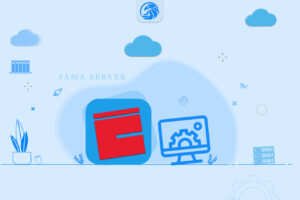
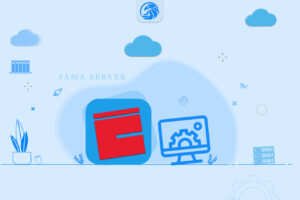
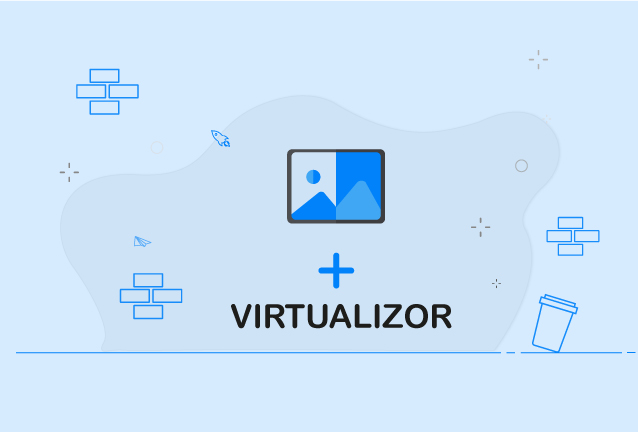
Virtualizor یک پلتفرم قدرتمند برای مجازیسازی سرورها است که امکان ایجاد و مدیریت ماشینهای مجازی را فراهم میکند. برای استفاده از سیستمعامل ویندوز در این محیط، نیاز به افزودن ایمیج ویندوز به Virtualizor دارید. در این مقاله به نحوه افزودن ایمیج ویندوز در virtualizor kvm اشاره خواهیم داشت و در این موضوع مواردی را بازگو خواهیم کرد.با ما همراه باشید.
Virtualizor یک پلتفرم مجازیسازی است که برای مجازیسازی سرورها و ایجاد ماشینهای مجازی (VM) استفاده میشود. این پلتفرم توسط شرکت Softaculous توسعه داده شده است و پشتیبانی از انواع مختلف مجازیسازی مانند KVM، Xen، OpenVZ و LXC را دارا میباشد. با استفاده از Virtualizor، کاربران میتوانند سرورهای فیزیکی خود را به چندین سرور مجازی تقسیم کنند و این امر به آنها امکان میدهد که برای تست و نصب برنامههای مختلف یا پویش صفحات وب از ماشینهای مجازی استفاده کنند.
Virtualizor علاوه بر این، امکانات مدیریتی مانند مدیریت منابع، مدیریت ماشینهای مجازی و پشتیبانی از پروتکلهای شبکه مانند IPv6 و IPv4 را نیز ارائه میدهد. همچنین این پلتفرم از ویژگیهای امنیتی مانند ارائه پشتیبانی برای SSL، پشتیبانی از تشخیص نفوذ و کنترل دسترسی به ماشینهای مجازی نیز بهره میبرد. به طور کلی، Virtualizor یکی از پلتفرمهای مجازیسازی پیشرفته و کاربردی است که به کاربران امکان میدهد تا برای استفاده از منابع سرور خود کارآمدتر و بهینهتر عمل کنند.
در پاراگراف قبلی به مجازی ساز virtualizor اشاره کردیم که انواع مختلف آن , یکی از مواردی است که یک مجازی ساز را متمایزتر و قدرتمند تر میکند . رایجترین مجازی ساز ها معمولا KVM میباشد که سرعت بالاتر و استفاده بیشتری نسبت به توزیع های مختلف دارد.
یکی از اولین گام ها بعد از نصب و پیکربندی virtualizor آپلود ایمیج های آماده ای است که برای شروع ساخت سرور مجازی مورد استفاده قرار میگیرد که در لینک download img virtualizor قابل دسترس هستند.
کاربران زیادی با مضمون دانلود میکروتیک KVM و نصب ویندوز در KVM همیشه مشکلاتی را گزارش میکنند که نگارش این مقاله نیز برای این دسته از عزیزان میباشد.
برای افزودن تمپلت ویندوز سرور در KVM به موارد زیر نیاز است:
برای شروع به محیط SSH با نرم افزار هایی مثل putty متصل میشویم.
با دستور cd به آدرس زیر رجوع میکنیم:
cd /var/virtualizor/kvm
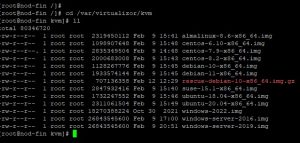
در این مرحله با استفاده از دستور WGET ایمیج تمپلت ویندوز سرور برای KVM را فراخوانی میکنیم.
نکته: در صورتی که ایمیج ویندوز سرور آماده ندارید میتوانید از ایمیج های آماده virtualizor که در فاماسرور وجود دارند استفاده کنید. برای این منظور دستورات زیر را منتسب با نوع ورژن مورد نیاز وارد نمایید:
wget https://dl.famaserver.com/win2016/kvm-image/windows-server-2016.img wget https://dl.famaserver.com/win2019/kvm-image/windows-server-2019.img wget https://dl.famaserver.com/win2022/kvm-image/windows-2022.img
بعد از اتمام پروسه دانلود /آپلود فایل تمپلیت از ssh خارج شده و وارد پنل مدیریت virtualizor میشویم.
و در نهایت به پنل virtualizor و بخش Media وارد شده و گزینه Add Tamplate را انتخاب میکنیم.
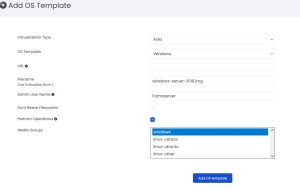
افزودن ایمیج ویندوز در virtualizor
در کادر های زیر مقادیر را وارد میکنیم:
و در پایان گزینه ADD OS TAMPLATE را کلیک میکنیم و کار تمام است.
افزودن ایمیج ویندوز به Virtualizor فرآیندی ساده است که با دنبال کردن مراحل ذکر شده، میتوانید بهراحتی سرورهای مجازی ویندوزی خود را ایجاد و مدیریت کنید. استفاده از ایمیجهای آماده و معتبر میتواند در صرفهجویی زمان و بهبود کارایی مؤثر باشد.
موفق باشید.
برای افزودن ایمیج ویندوز به Virtualizor، ابتدا باید فایل ایمیج را در مسیر /var/virtualizor/kvm سرور خود آپلود کنید. سپس از طریق پنل مدیریت Virtualizor، به بخش “Media” رفته و گزینه “Add Template” را انتخاب کنید. در این بخش، نوع مجازیسازی (KVM)، نوع سیستمعامل (Windows) و نام فایل ایمیج را وارد کرده و تنظیمات را ذخیره کنید.
بله، میتوانید از ایمیجهای آماده ویندوز که توسط منابع معتبر ارائه میشوند، استفاده کنید. برای مثال، فاماسرور ایمیجهای آماده ویندوز سرور 2016، 2019 و 2022 را برای استفاده در Virtualizor ارائه میدهد.
https://dl.famaserver.com/win2016/kvm-image/windows-server-2016.img
https://dl.famaserver.com/win2019/kvm-image/windows-server-2019.img
https://dl.famaserver.com/win2022/kvm-image/windows-2022.img
بله، با افزودن ایمیجهای مربوط به نسخههای مختلف ویندوز، میتوانید سرورهای مجازی با نسخههای متفاوت ویندوز ایجاد کنید.
بله، برای آپلود فایل ایمیج در مسیر مورد نظر و انجام تنظیمات لازم در سرور، نیاز به دسترسی روت یا کاربری با دسترسیهای مشابه دارید.
بله، پس از افزودن ایمیج ویندوز به Virtualizor، میتوانید از آن بهعنوان قالب (Template) برای ایجاد سرورهای مجازی جدید استفاده کنید.
بله میتوانید iso ویندوز یا هر سیستم عامل دیگر را آپلود کنید و با vnc نصب آن را تکمیل کرده و سپس از آن tmplate بگیرید ولی کمتر از عدد 25 گیگ برای ویندوز منطقی نیست با توجه به آپدیت ها و…
فاماسرور
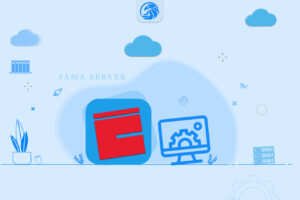

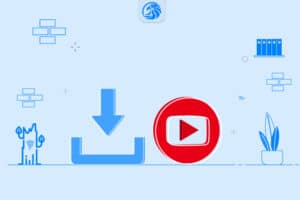


سرور مجازی یکی از سرویس های پر استفاده و مقرون بصرفه برای کسب و کارهای کوچک و خدمات سایر در ضمینه IT و شبکه میباشد که توان پشتیبانی از 128 هسته و 512 گیگ رم را دارد.

سرور های اختصاصی فاماسرور از دو گروه نسل جدید و پردازش سنگین استفاده میشود که میتوانید تا 155 گیگاهرتز پردازش و تا 1.5 ترابایت رم را در اختیار داشته باشید.

سرور بیگ بلوباتن اختصاصی و مجازی یکی از خدمات , برای استفاده از کلاس های آموزشی , جلسات و ... بصورت دوطرفه و با کیفیت تضمین شده میباشد.

در هاست لینوکس با منابع گوناگون امکان میزبانی از سایت های بزرگ و پر بازدید نیز وجود دارد و میتوان از مزایا و خدمات آن استفاده کرد.

هاست های ویندوز فاماسرور میزبانی شده در ایران و هلند میباشد که با سخت افزار ها و استوریج های نسل جدید میزبانی و پشتیبانی میشوند.

ثبت دامنه های بین المللی , دامنه ir و دامنه های با پسوند های مختلف در فاماسرور پشتیبانی میشوند.